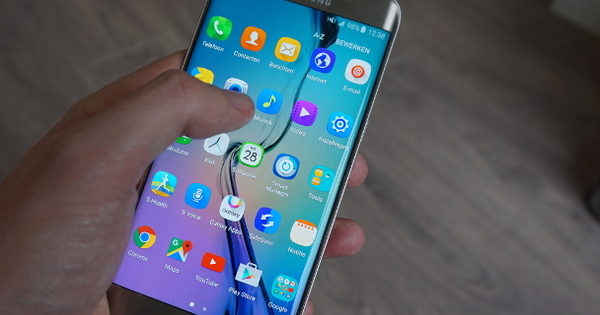您可能也不得不观看它们:包含无数无聊幻灯片的 PowerPoint 演示文稿。将注意力集中在那里是一项艰巨的任务。那不能更好吗?是的!我们向您介绍十种令人耳目一新的 PowerPoint 替代品,它们将使您的视听故事更加精彩。
提示 01:Prezi
不喜欢传统滑梯的概念?使用 Prezi,您无需使用一系列幻灯片,而是使用大型思维导图,您可以在其中放大不同部分。一个工作区包含所有兴趣点、图像、PDF 文件和视频。 另请阅读:如何通过 14 个步骤制作专业的 PowerPoint 演示文稿。
您确定观众看到的顺序,然后将鼠标悬停、缩放和旋转到每个部分。请注意不要让 Prezi 动画过于狂野——当然,您不希望观众开始表现出晕船的迹象。 Prezi 可以轻松查看不同部分之间的联系,并显示每个部分如何适应更大的图景。有一个免费计划,不幸的是它只为您提供 100 MB 的存储空间。在免费版本中,您还需要有互联网连接;优点是您可以使用任何设备显示演示文稿。此外,还有几个付费版本,您可以在其中离线工作,并且还为免费获得 4 GB 存储空间的学生和教师提供教育优惠。

少即是多
一些使您的演示更有趣的提示:
- 大多数人使用白色、灰色或深蓝色背景。如果您工作的组织具有房屋风格,请选择反映该风格的颜色。将文本以白色或黑色字母放置在其上。
- 几乎所有的 PowerPoint 模板都将标题放在一个块的顶部,下面是一个用于照片或框架的块。你可以放心地偏离它。例如,将文本放在左下角。
- 长句不属于幻灯片。毕竟,好的演讲者不需要字幕。
- 小心列表和列表。在这里和那里可以使用带有项目符号的幻灯片,但要适度使用这些类型的幻灯片。
Haiku Deck 有自己的图片库,您可以从中获取图片。提示 02:俳句甲板
演示文稿中最常见的错误之一是幻灯片上的文字太多。使用 Haiku Deck,您可以避免犯这个错误。有些人称此工具为用于幻灯片的 Instagram。并且有充分的理由:Haiku Deck 强调图像的视觉力量。您可以使用计算机上已有的图片,也可以浏览 Haiku Deck 使用的巨大图片库。主题、建议的配色方案和字体看起来非常新鲜。但是,您不能选择自己的字体,因为这些字体已融入主题。在这里,您也可以将演示文稿存储在云中。顺便说一下,在专业版中,您可以将结果导出为 PowerPoint 文件。 Haiku Deck 还提供免费帐户和高级版本,并且有一款适用于 iOS 的出色应用程序。

提示 03:谷歌幻灯片
一种没有价格标签的 PowerPoint 替代品是 Google 幻灯片。就工作环境而言,微软是一个很好的副本。幻灯片是从头开始构建的,目的是让人们在同一个演示文稿上进行协作。无论您是在 macOS、Windows 10、Windows 7 还是 iOS 或 Android 上使用 Google 幻灯片,它看起来都是相同的跨平台,无论您的操作系统版本如何。 Slides 的另一个优点是它的简单性。添加表格、图像、视频、形状和过渡是儿戏。在应用程序变得越来越通用但同时也越来越复杂的时代,Slides 的用户友好性令人耳目一新。当您从 Chrome 网上应用店安装 Google 幻灯片应用程序并在 Google 云端硬盘中进行正确设置时,就可以离线编辑和显示 Google 幻灯片幻灯片。此外,还有适用于 Android 和 iOS 的 Google Slides 应用程序,可在您的平板电脑上显示性能。
 在 SlideDog 中,您可以为要显示的所有部分制作“播放列表”
在 SlideDog 中,您可以为要显示的所有部分制作“播放列表” 提示 04:SlideDog
SlideDog 也很特别。想要合并 PowerPoint 幻灯片、网页、视频剪辑、Prezi 文件和(一些)PDF 文档? SlideDog 只需单击一下按钮,即可使所有内容整齐地显示出来。您将所有不同的元素放在一种播放列表中,您可以在其中自己指明所有部分的顺序。这也使得 SlideDog 非常适合收集会议上不同演讲者的演示文稿。使用此工具,您甚至可以创建内容在特定时间自动更改并在最后自动重新开始的演示文稿。
例如,这在展览和交易会上很有用。直播演示也很不错,您可以让观众通过链接在他们自己的笔记本电脑或平板电脑上观看演示。 SlideDog 仅适用于 Windows,并且有免费版和移动版。对于高级功能,您每月支付 14.99 美元或每年 99 美元(分别约为 13.50 和 89 欧元)。

实用技巧
- 不要从通常的“标题、地点和日期”开始,而要从一声巨响开始。用引述、时事或更好的方式来总结核心信息,让听众思考。
- 没有经验的演示者将 PowerPoint 用作备忘单,将他们想说的所有内容都显示在屏幕上。确保你的听众主要听你的,而不是跟着读。一个好的叙述者的故事,辅以有力的照片,比一张有十个要点的幻灯片更能陪伴你。
- 多次测试电影。如果演示出现问题,那就是在加载视频时。例如,您已更新演示文稿,但视频不再位于正确的文件夹中。因此,在您真正开始之前进行彩排总是很聪明的。
- 使用演示者视图。在此选项中,您已经可以看到下一张幻灯片,让您可以在故事中创建平滑过渡。
- 尝试在您的演示文稿中获得乐趣。没有什么比明显享受自己的“表演”的主持人更具感染力了。
提示 05:主题演讲
Apple 的 Keynote 的第一个版本并没有提供令人惊叹的感觉,但从 Keynote 6.6 开始,所有的烦恼都被消除了。例如,任务栏是可定制的。演讲者跟随幻灯片和他的笔记的演示模式也可以根据用户的需要进行调整。更有经验的 Mac 用户可以使用 AppleScript 为他们的幻灯片添加智能功能。通过这种方式,自动加载诸如当前时间显示或图像之类的附加功能。
我们甚至在演示中看到了控制飞利浦 Hue 灯的脚本示例! Keynote 仅适用于 macOS 和 iOS,当然您可以将文件存储在 Apple 的在线云服务 iCloud Drive 上。 Magic Move 过渡令人印象深刻。此功能允许您平滑移动或更改出现在同一幻灯片上的文本和图像的外观。这个技巧与变形效果最相似。与陈词滥调的飞行字母不同的东西。此外,用户还拥有使演示文稿时尚的磁性指南。